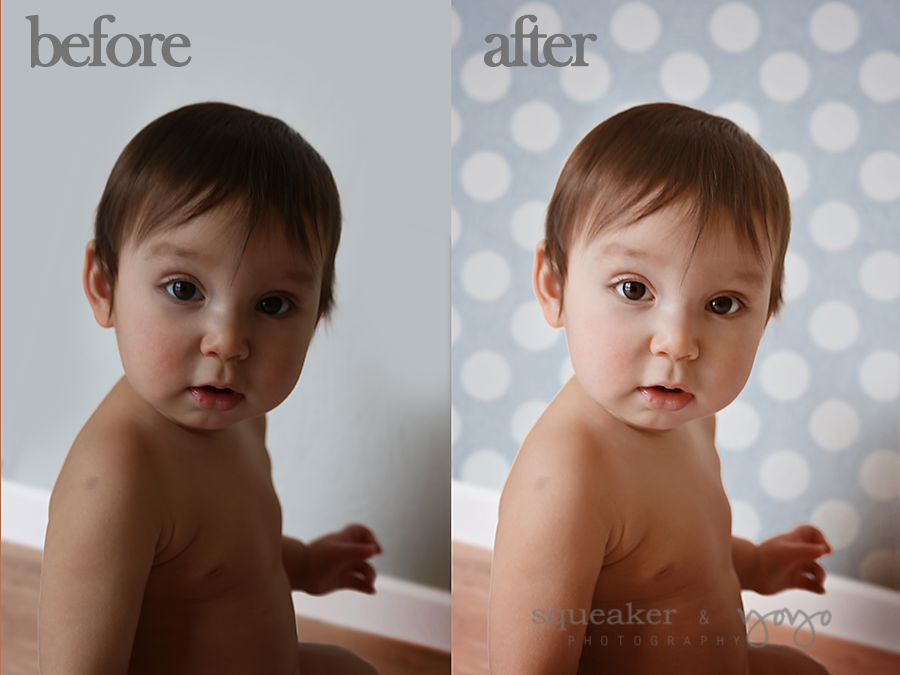Ausgewählte Produkte
-
-
-
-
Wichtige Photoshop-Aktionen
Neugeborene Notwendigkeiten ™ Neugeborenes Baby, das Photoshop-Aktionssatz bearbeitet
$29.00 -
-
-
-
Einfache Möglichkeiten, leeren Wänden in Photoshop Pizzazz hinzuzufügen
Wenn Sie soliden weißen Wänden etwas Schwung und Spannung verleihen möchten, haben wir Ihre Lösung. Wenn langweilige weiße Studiowände Sie verrückt machen und Sie es sich nicht leisten können oder nicht haben Speichern Sie Dutzende von KulissenEs gibt einige Möglichkeiten, sie aufzupeppen. Sie können Ändern Sie die Farbe eines Hintergrunds mit Werkzeugen wie MCP Inspire-Aktionen oder sogar versuchen. Oder Sie können Muster und Designs hinzufügen.
Heute zeigen wir Ihnen, wie Sie Ihren festen Wänden mit Photoshop, digitalem Einklebebuchpapier und a kreativ lustige Muster hinzufügen können kostenlose Photoshop-Aktion.
Laden Sie den MCP Texture Applicator HIER herunter.
So verwandeln Sie diese langweilige Wand in eine lustige:
1. Öffnen Sie das Bild, dem Sie Hintergrund hinzufügen möchten, und korrigieren Sie etwaige Fehler, z. B. das Glätten von Falten oder das Erweitern des Hintergrunds.
2. Isolieren Sie das Motiv mit dem Schnellauswahlwerkzeug vom Hintergrund. Stellen Sie sicher, dass sich Ihre Auswahl auf das Motiv und nicht auf den weißen Bereich bezieht. Wenn Sie dazu den Hintergrund auswählen, kehren Sie Ihre Auswahl um. Verwenden Sie die Schaltfläche zum Verfeinern der Kante, um alle Details Ihrer Auswahl zu erhalten, z. B. Haare.
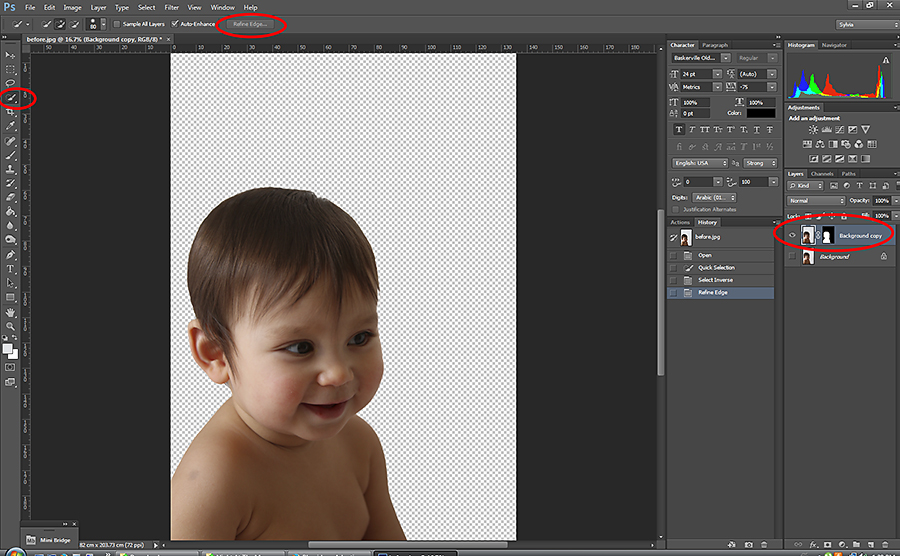
3. Wählen Sie "Ausgabe an" und wählen Sie "Neue Ebene mit Ebenenmaske". Drücken Sie dann OK - Ihr Hintergrund sollte transparent sein (als Schachbrett dargestellt) und Ihr Motiv bleibt intakt.
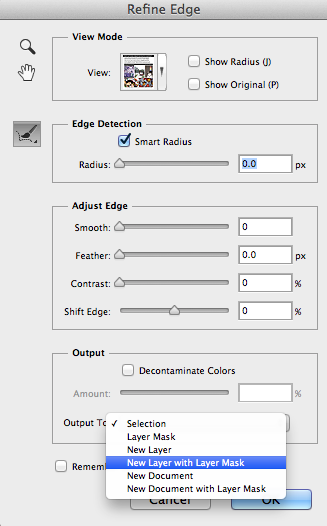
4. Spielen Sie als nächstes die MCP Texture Applicator-Aktion in Photoshop. Daraufhin wird ein Feld geöffnet, in dem Sie das Bild auswählen können, das Sie platzieren möchten. Wählen Sie das gewünschte Papier aus (Sie können sogar mehrere Ebenen überlagern, indem Sie die Aktion ein zweites Mal ausführen). Eine großartige Ressource für digitale Papiere ist Shabby Princess, und Sie können auch Texturen wie verwenden MCP-Texturüberlagerungen.
5. Passen Sie die Größe des Papiers an Ihr Bild an und achten Sie darauf, das Seitenverhältnis beizubehalten, wenn Sie mit Mustern und Formen arbeiten. Nach Verwendung der Aktion ist ein Ordner mit den Texturen die oberste Ebene. Sie müssen das Bild mit der zuvor erstellten Maske auf die oberste Ebene im Ebenenbedienfeld ziehen und verschieben.
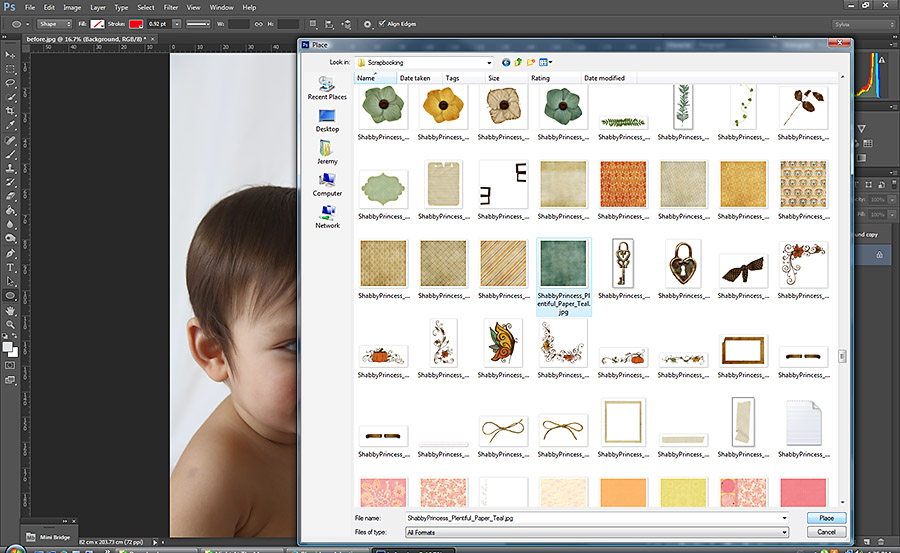
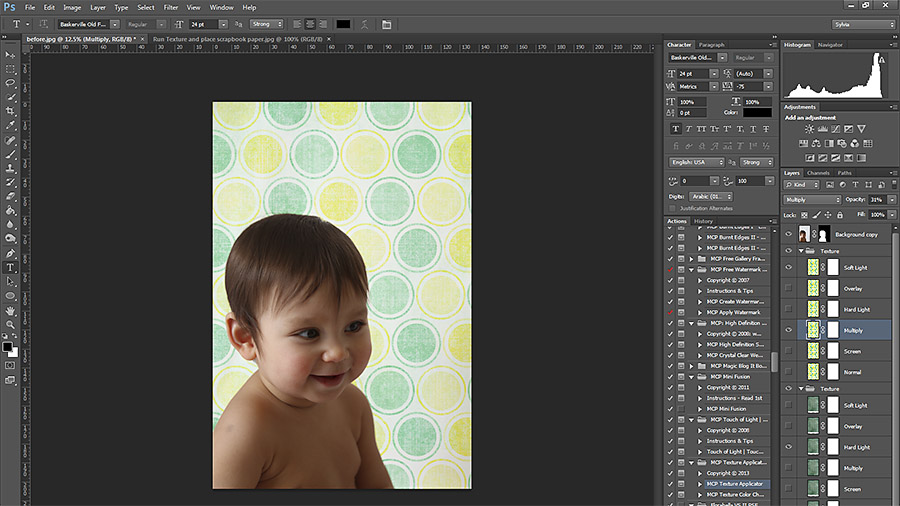
6. Abhängig von Ihrem Foto und dem ausgewählten Scrapbook-Papier oder der ausgewählten Textur müssen Sie möglicherweise die Texturebene verwischen, um sie an die Schärfentiefe des Hintergrunds anzupassen. Denken Sie daran, dass Ihre Textur nicht so scharf sein sollte wie Ihr Motiv, denn wenn dies ein echter Hintergrund wäre, würde sich Ihre Textur hinter Ihrem Motiv befinden und unscharf sein. Wählen Sie Ihre Ebene aus und verwenden Sie die Gaußsche Unschärfe, bis Sie das richtige Erscheinungsbild erhalten.
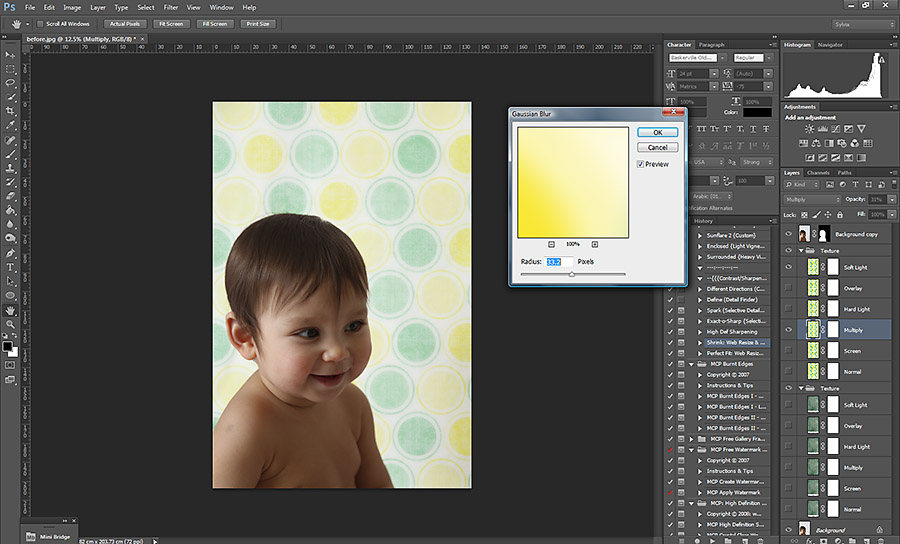
7. Das Beste an diesem Prozess ist, dass Sie mischen und anpassen, mit Deckkraft spielen und so viele Ebenen hinzufügen können, wie Sie möchten. Nichts ändert Ihr Thema, da alle Änderungen ohne Auswirkungen auf Ihr Thema vorgenommen werden. Wenn Sie mit dem Spielen fertig sind, reduzieren Sie das Bild. Führen Sie jetzt eine beliebige Aktion aus, um Ihr Bild zu verbessern. Es ist am besten, die Aktionen zuletzt auszuführen, da dadurch der Hintergrund mit dem Motiv vereinheitlicht wird. Für das Endprodukt in diesem Bild habe ich MCP Peachy aus dem verwendet MCP Fusion Photoshop-Aktion mit der Scheinwerferschicht bis zu 61% einstellen, MCP Augenarzt, und MCP-Magie-Skin Bei 42%.


Hier sind einige andere Beispiele. Es war so befreiend, meine Ausrüstung einfach zu halten, wenn ich Kunden besuchte - und so viele Möglichkeiten zu haben. Dank MCP wurde meine Kreativität im tristen Winter des letzten Jahres wieder richtig entfacht!
Sylvia Eng ist Familienfotografin bei Quietscher & Jojo FOTOGRAFIEsowie ein digitaler Künstler, der im Großraum Toronto arbeitet. Sie ist spezialisiert auf Familienporträts mit Schwerpunkt auf Kindern mit besonderen Bedürfnissen. Finde sie auf facebook hier.